
| Aeronautica | Comunicatii | Drept | Informatica | Nutritie | Sociologie |
| Tehnica mecanica |
Word
|
|
Qdidactic » stiinta & tehnica » informatica » word Comenzile meniului FORMAT: FONT |
Comenzile meniului FORMAT: FONT
1. FONT schimba modul de afisare pentru caracterele selectate. In caseta FONT regasim numele setului de caractere ( ex Arial) . Daca selectam ceva din document ,apare in caseta PREVIEW
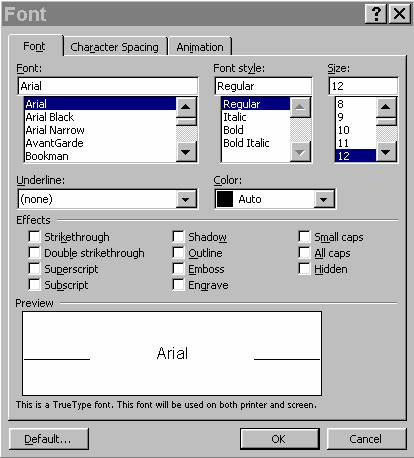
FONT STYLE selectam stilul de scriere al caracterelor
Regular scris drept ( tip masina de scris )
Italic inclinat , cursiv
Bold ingrosat
SIZE selectam dimensiunea caracterelor in puncte punct = 1/ 72 inch )
UNDERLINE selectam tipuri de sublinieri
None elimina o subliniere facuta anterior
Single subliniaza textul selectat cu o singura linie ( inclusiv spatiile dintre cuvinte )
Words only doar cuvintele ( fara spatiile dintre ele )
Double linie dubla ( si spatiile dintre cuvinte )
Dotled subliniaza textul cu linie intrerupta ( + spatii )
COLOR se selecteaza culoarea de scriere pentrul textul selectat
Auto culoarea implicita a WORD
|
Efectts
![]()
Striketrouth Taie textul selectat cu o linie continua
Superscript scrie textul selectat ca
exponent
![]()
![]()
Subscript scrie textul selectat ca indice
![]()
Hidden ascunde textul selectat este utilizata pentru a ascunde notele si
comentariile intr-un document sau pentru a introduce orice tip de informatie ce nu se vrea listata la imprimanta .
Pentru a vedea textul ascuns
in orice tip de vizualizare cu exceptia celei dinaintea imprimarii se da click
pe pictograma p
, Show / Hide .
![]()
Small Caps scriu textul selectat cu majuscule reduse ( mici ) .
![]()
All Caps -- transforma textul selectat in majuscule
OBS Elementele acestei ferestre se numesc parametri de formatare ai unui text .
- Stergerea unor parametri de formatare se face folosind combinatia de taste CTRL + Blank
Parametri de formatare ai unui text pot fi la randul lor copiati prin intermediul pictogramei Format Painter .
![]()
Pentru a copia anumiti parametri de formatare se procedeaza astfel :
n selectam textul al carui format se doreste a fi copiat (sau se pozitioneaza punctul de insertie in zona parametrilor pe care dorim sa-i memoreze )
n se activeaza pictograma FORMAT PAINTER . Daca executam un singur click asupra ei, parametri memorati vor fi atribuiti numai unei singure zone de text. Daca executam un dublu click asupra ei, formatul memorat va putea fi aplicat asupra mai multor zone de text .
n Se selecteaza textul care va prelua formatul dorit, dupa care se executa click .
n
![]()
Pentru incheierea operatiei se apasa ESC sau se executa un nou click pe pictograma .
Butonul DEFAULT activat permite modificarea parametrilor de formatare impliciti . Daca activam eticheta urmatoare CHARACTER SPACING , putem stabili spatierea si pozitionarea textului prin intermediul unor valori numerice intregi pozitive , introduse in casetele de dialog By , intr-o unitate de masura numita point (punct).
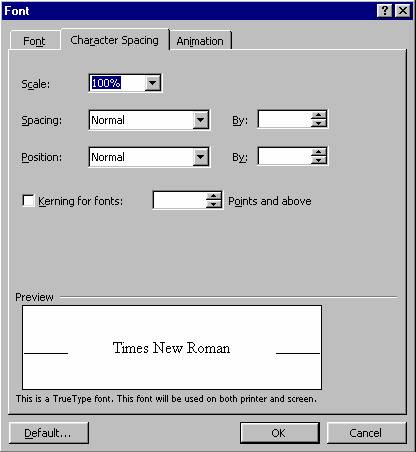
Pozitionarea textului se face in caseta POZITION selectand una din urmatoarele optiuni :
-- NORMAL text pozitionat in mod egal deasupra si dedesubtul unor axe
--RAISED text aruncat deasupra unei axe imaginare
--LOWERED text aruncat sub axa .
Spatierea se face selectand optiunile din caseta SPACING
-- EXPANDED scriere expandata
--CONDENSED scriere condensata
--
| Contact |- ia legatura cu noi -| | |
| Adauga document |- pune-ti documente online -| | |
| Termeni & conditii de utilizare |- politica de cookies si de confidentialitate -| | |
| Copyright © |- 2025 - Toate drepturile rezervate -| |
|
|
||||||||||||||||||||||||
|
||||||||||||||||||||||||
|
||||||||||||||||||||||||
Lucrari pe aceeasi tema | ||||||||||||||||||||||||
|
| ||||||||||||||||||||||||
|
||||||||||||||||||||||||
|
|
||||||||||||||||||||||||








